电脑总是自动重启怎么解决win10 win10电脑总是自动重启解决方法
当前win10系统是一款被大多数用户们选择使用的优秀系统,因此难免也会遇到各种各样的系统故障,例如有小伙伴就反映自己win10电脑在运行过程中总是自动重启的情况,对此win10电脑总是自动重启怎么解决呢?今天小编就给大家带来win10电脑总是自动重启解决方法。
具体方法:
1、按住电源键,强制关机,并重启三下或者更多次,它将自动进入系统菜单界面,首先选择【修复计算机】,然后点击【疑难解答】,
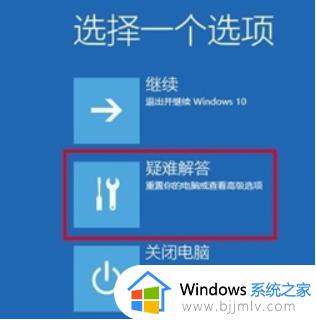
2、进入高级选项界面,点击【命令提示符】,使用命令提示符进行高级故障排除,
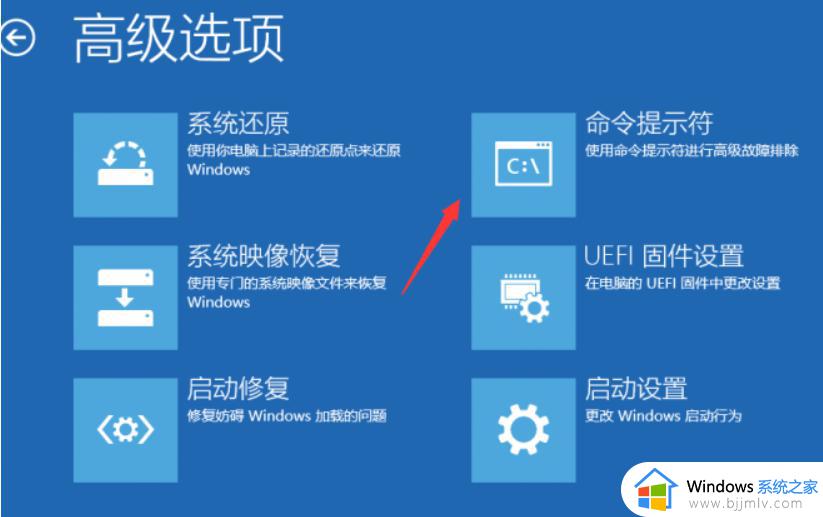
3、打开命令提示符,提示输入密码,输入当前Win10登录账户密码,注意,也有可能不会提示,
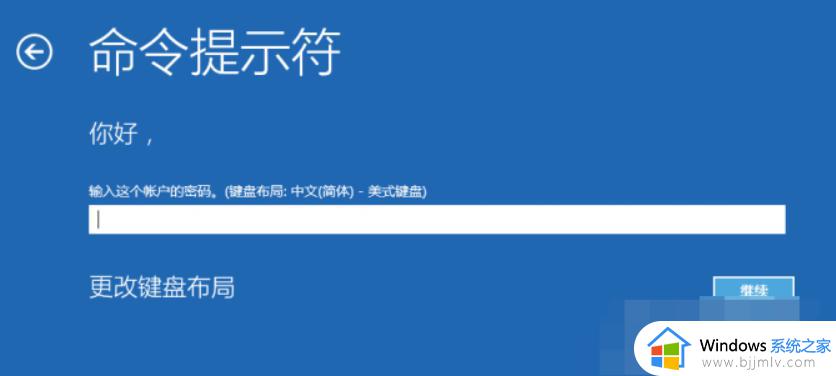
4、进入管理员窗口,输入【bcdedit】命令,找到名为【resumeobject】选项,并记录随后长字符串(即GUID),
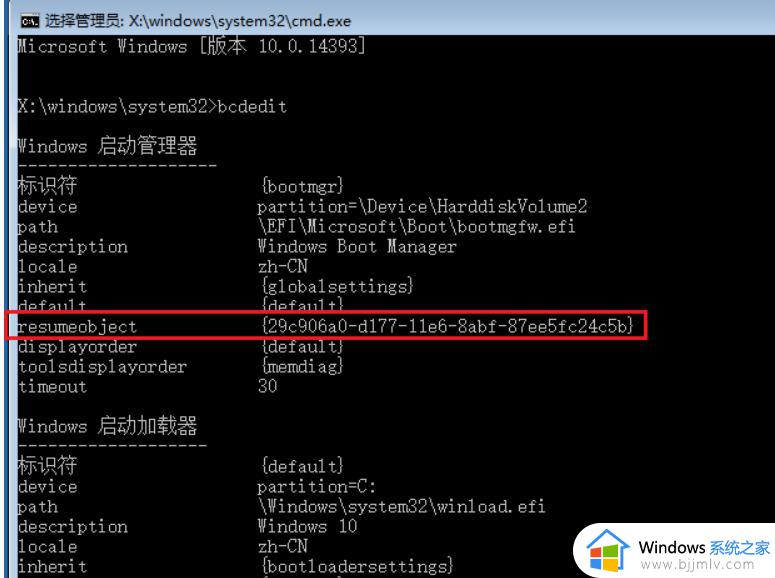
5、然后输入【bcdedit / set {GUID} recoveryenabled No】,按Enter键,目是禁用Windows自启动修复功能,GUID可以直接复制,每台计算机GUID都是不同,
6、现在输入【sfc / scannow】,即可开始扫描,验证和修复系统文件,完成所有操作,重新启动计算机即可正常进入,
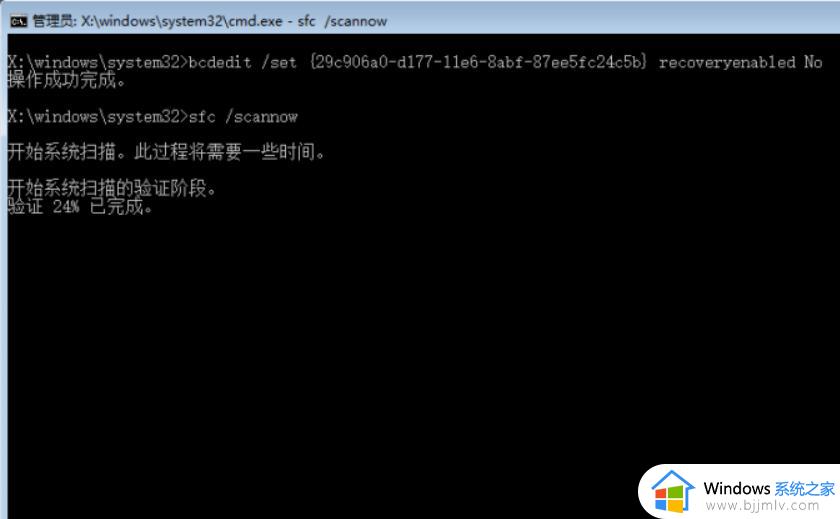
7、另外,进入电脑之后,使用鼠标右击【此电脑/计算机】,弹出菜单,选择【属性】,进入面板,点击【高级系统设置】,
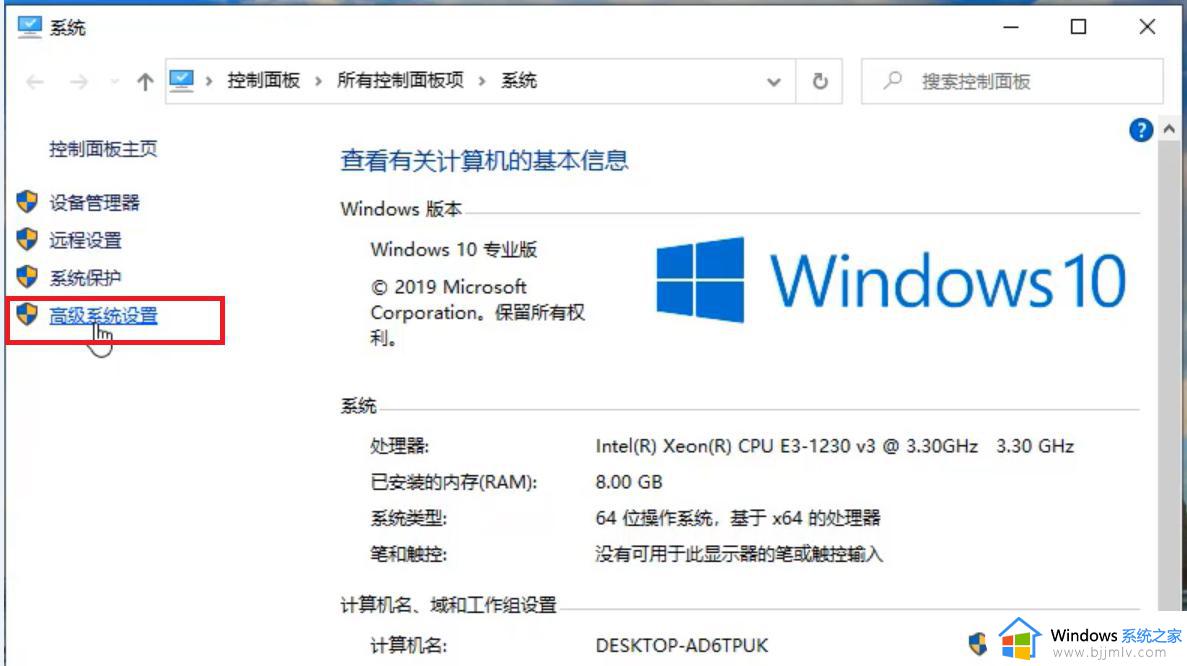
8、出现系统属性弹窗,切换【高级】选项,选择【启动和故障恢复】,然后点击【设置】按钮,
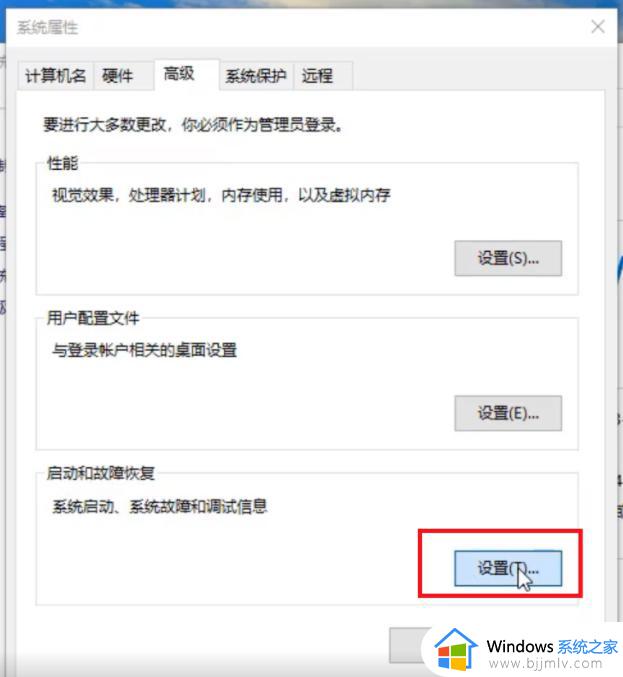
9、进入窗口,如图,点击【系统失败】一栏,取消勾选【自动重新启动】,最后点击确定。
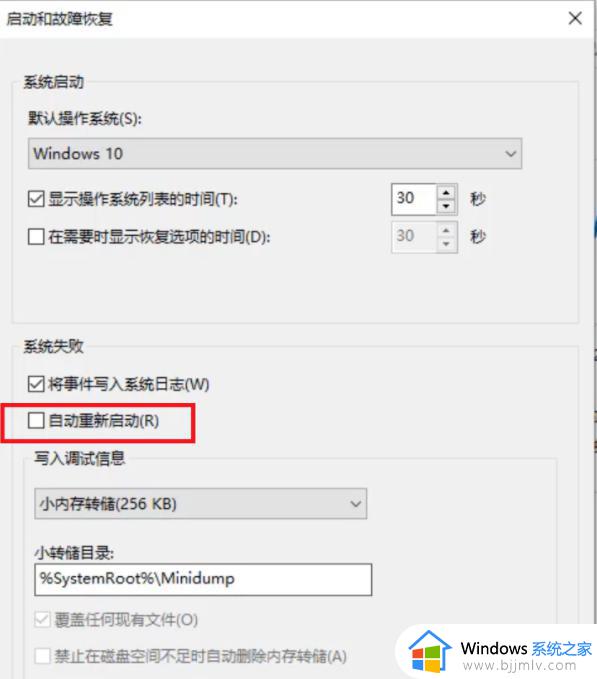
10、验证修复系统文件是一个比较耗时过程,你可以将电脑放在一边,然后去操作其他事情。
本文就是小编给大家讲解的win10电脑总是自动重启解决方法了,有遇到这种情况的用户可以按照小编的方法来进行解决,希望本文能够对大家有所帮助。
电脑总是自动重启怎么解决win10 win10电脑总是自动重启解决方法相关教程
- win10自动重启怎么回事 win10总是自动重启的解决办法
- windows10总是自动重启怎么办 windows10老是自动重启处理方法
- win10老是蓝屏重启是怎么回事?win10总是蓝屏自动重启修复方法
- window10自动重启怎么办 window10总自动重启修复方法
- win10一登dnf就蓝屏重启怎么办 win10玩dnf总是蓝屏自动重启解决方法
- win10电脑启动总是进入备份怎么办 win10电脑自动备份怎么关闭
- win10经常死机蓝屏重启怎么办 windows10总是蓝屏重启如何解决
- win10关机自动重启怎么办 win10关机后电脑又重启了怎么解决
- win10总是蓝屏自动重启怎么办 win10蓝屏自动重启就好了如何修复
- win10总是蓝屏重启怎么办 win10老是蓝屏重启修复方法
- win10如何看是否激活成功?怎么看win10是否激活状态
- win10怎么调语言设置 win10语言设置教程
- win10如何开启数据执行保护模式 win10怎么打开数据执行保护功能
- windows10怎么改文件属性 win10如何修改文件属性
- win10网络适配器驱动未检测到怎么办 win10未检测网络适配器的驱动程序处理方法
- win10的快速启动关闭设置方法 win10系统的快速启动怎么关闭
热门推荐
win10系统教程推荐
- 1 windows10怎么改名字 如何更改Windows10用户名
- 2 win10如何扩大c盘容量 win10怎么扩大c盘空间
- 3 windows10怎么改壁纸 更改win10桌面背景的步骤
- 4 win10显示扬声器未接入设备怎么办 win10电脑显示扬声器未接入处理方法
- 5 win10新建文件夹不见了怎么办 win10系统新建文件夹没有处理方法
- 6 windows10怎么不让电脑锁屏 win10系统如何彻底关掉自动锁屏
- 7 win10无线投屏搜索不到电视怎么办 win10无线投屏搜索不到电视如何处理
- 8 win10怎么备份磁盘的所有东西?win10如何备份磁盘文件数据
- 9 win10怎么把麦克风声音调大 win10如何把麦克风音量调大
- 10 win10看硬盘信息怎么查询 win10在哪里看硬盘信息
win10系统推荐